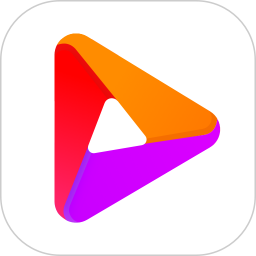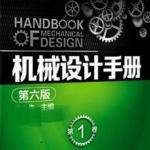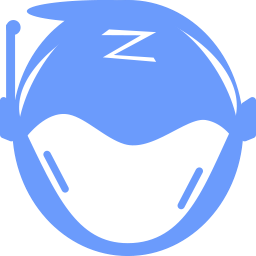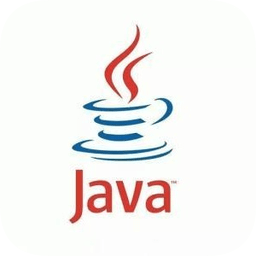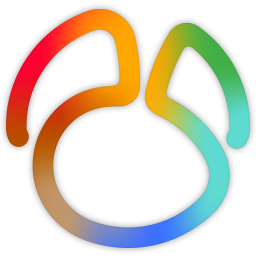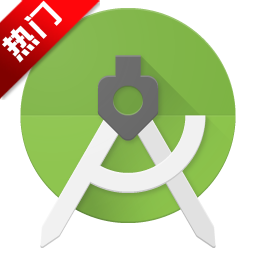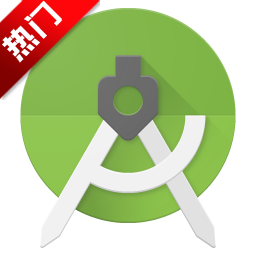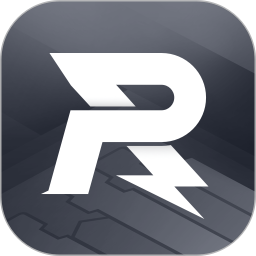免费版
免费版
- intellijidea最新
- idea2021是专业的java编程软件之一,综合了编程过程中需要的各种工具,能够高效率的编写html、js、css等众多类型的代码,本站提供的该版本内置补丁,可以让大家免费使用。intellijidea最新介绍idea2021.1引入了对Ja
- 类型:编程软件 | 时间:2021-04-09
- 大小:713.94M
idea版2021是专业的java编程软件之一,综合了编程过程中需要的各种工具,能够高效率的编写html、js、css等众多类型的代码,本站提供的该版本内置补丁,可以让大家免费使用。
intellij idea最新版介绍
idea2021.1引入了对Java 16的基本支和、WSL 2支持,还在File中添加了新的语言级别,并且更是在Profiler工具窗口中提供了UI和可用性更新,致力让用户们能更好的尝试新的和改进的功能。
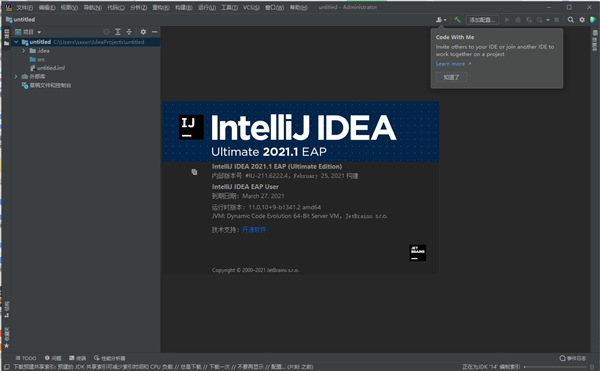
idea2021安装教程
1、在本站下载解压,得到idea2021.1原程序、和补丁;
2、双击“ideaIU-211.4961.33.exe”开始安装软件;
3、设置安装目录;
4、勾选创建桌面快捷方式,32位和64位建议都勾选,关联文件请行选择;
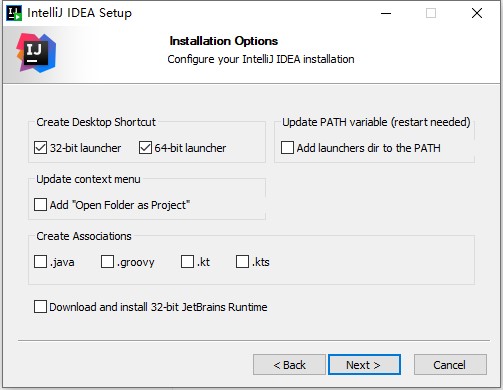
5、点install开始安装,请耐心等待;
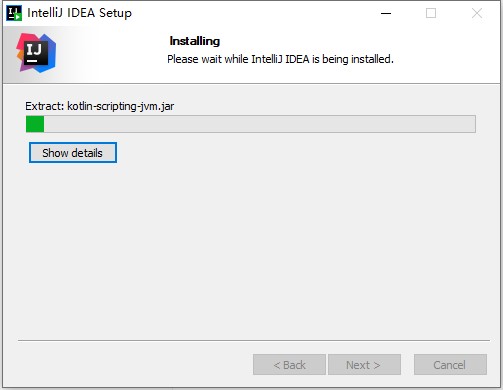
6、安装完成,勾选Run IntelliJ IDEA,点击finish运行软件;
7、弹出注册界面,选择evaluate for free,点击evaluate试用软件;
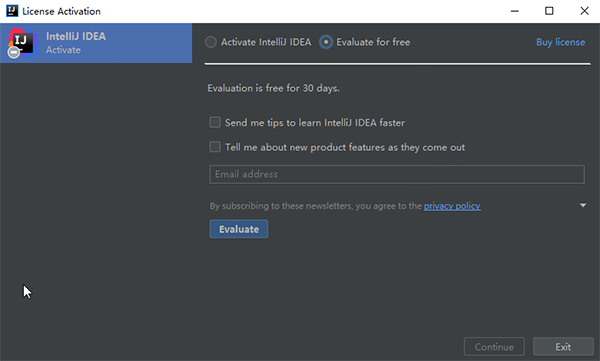
8、将lib文件夹中的jetbrains-agent.jar拖动到软件内;
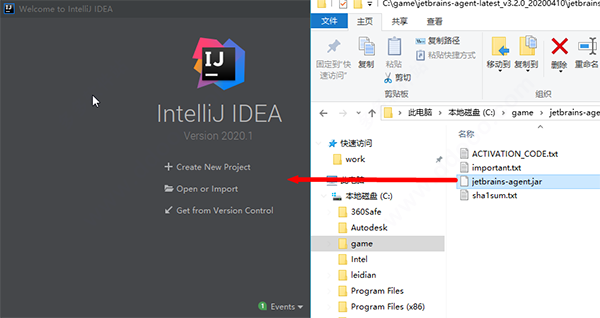
9、补丁安装完成,点击restart重启软件;
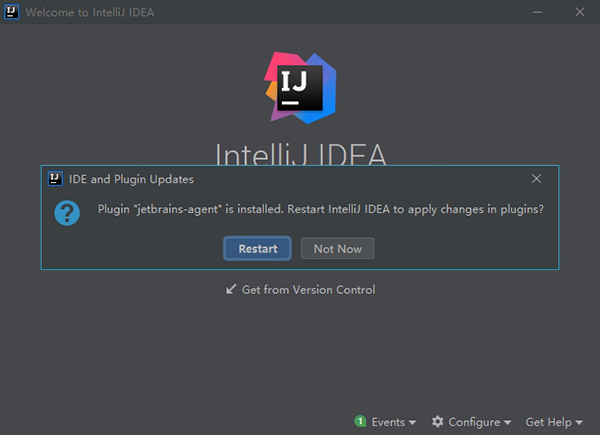
10、弹出激活方式,选择activation code后,点击为idea安装,然后再点击“是”,重启软件;
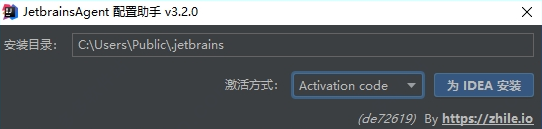
11、看下图到期时间2089年,以上就是IntelliJ IDEA2021.1版的安装教程,希望对大家有帮助。
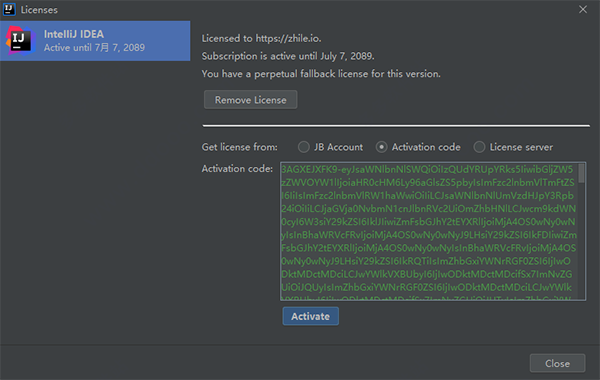
12、不过这时还是全英文的,接着此时同时按下键盘的Ctrl+ALT+S 打开 Settings -> Plugins ;
13、点击下“marketplace”接着在输入框中输入“Chinese”后即可找到汉化插件,点击“install”进行下载;
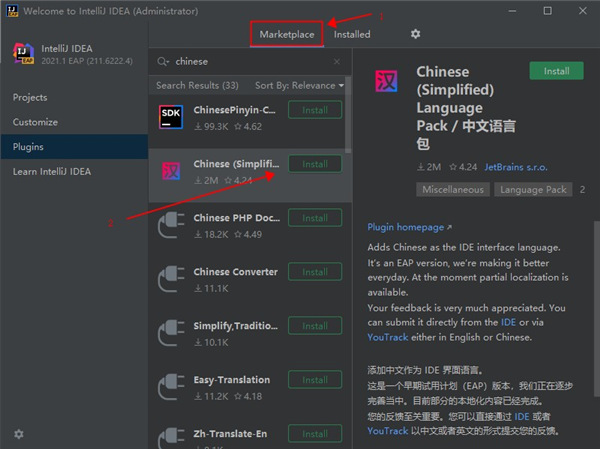
14、下载完成后点击“restart ide”——“restart”;
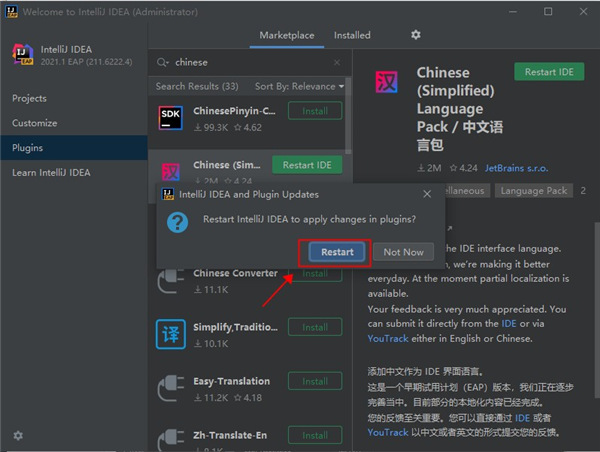
15、然后重启就是全中文的
快捷键大全
Ctrl+Z:撤销
Ctrl+Shift+Z:重做
Ctrl+X:剪贴
Ctrl+C:复制
Ctrl+V:粘贴
Ctrl+Y:删除当前行
Ctrl+D:复制当前行
Ctrl+Shift+J:将选中的行合并成一行
Ctrl+N:查找类文件
Ctrl+Shift+N:查找文件
Ctrl+G:定位到文件某一行
Alt+向左箭头:返回上次光标位置
Alt+向右箭头:返回至后一次光标位置
Ctrl+Shift+Backspace:返回上次编辑位置
Ctrl+Shift+反斜杠:返回后一次编辑位置
Ctrl+B:定位至变量定义的位置
Ctrl+Alt+B:定位至选中类或者方法的具体实现
Ctrl+Shift+B:直接定位至光标所在变量的类型定义
Ctrl+U:直接定位至当前方法override或者implements的方法定义处
Ctrl+F12:显示当前文件的文件结构
Ctrl+Alt+F12:显示当前文件的路径,并可以方便的将相关父路径打开
Ctrl+H:显示当前类的继承层次
Ctrl+Shift+H:显示当前方法的继承层次
Ctrl+Alt+H:显示当前方法的调用层次
F2:定位至下一个错误处
Shift+F2:定位至前一个错误处
Ctrl+Alt+向上箭头:查找前一个变量共现的地方
Ctrl+Alt+向下箭头:查找下一个变量共现的地方
Ctrl+=:展开代码
Ctrl+-:收缩代码
Ctrl+Alt+=:递归展开代码
Ctrl+Alt+-:递归收缩代码
Ctrl+Shift+=:展开所有代码
Ctrl+Shift+-:收缩所有代码
软件特色
1、智能的选取
在很多时候我们要选取某个方法,或某个循环或想一步一步从一个变量到整个类慢慢扩充着选取,idea就提供这种基于语法的选择,在默认设置中ctrl+w,可以实现选取范围的不断扩充,这种方式在重构的时候尤其显得方便。
2、对重构的优越支持
idea是所有ide中最早支持重构的,其优秀的重构能力一直是其主要卖点之一。
3、丰富的导航模式
idea提供了丰富的导航查看模式,例如ctrl+e显示最近打开过的文件,ctrl+n显示你希望显示的类名查找框(该框同样有智能补充功能,当你输入字母后idea将显示所有候选类名)。在最基本的project视图中,你还可以选择多种的视图方式。
4、历史记录功能
不用通过版本管理服务器,单纯的idea就可以查看任何工程中文件的历史记录,在版本恢复时你可以很容易的将其恢复。
5、编码辅助
java规范中提倡的tostring()、hashcode()、equals()以及所有的get/set方法,你可以不用进行任何的输入就可以实现代码的自动生成,从而把你从无聊的基本方法编码中解放出来。
6、灵活的排版功能
基本所有的ide都有重排版功能,但仅有idea的是人性的,因为它支持排版模式的定制,你可以根据不同的项目要求采用不同的排版方式。
更新内容
1、添加了对请求请求中多行注释的支持。
2、固定了将相同的快捷方式分配给多个操作时的提前输入超时。
3、现在,从现有来源添加新的Maven或Gradle模块时,您的项目名称将保持不变。
4、添加了设置快捷方式的可能性,该快捷方式可以选择整个终端输出。
5、本机钥匙串可以在Apple Silicon版本上按预期工作。
6、添加了使用Cucumber for Java插件在Java 8上运行测试的选项。
7、现在,非模式提交使用更改列表名称作为提交消息的默认值。
8、修复了当测试方法和主要方法都出现在测试类中时发生的UX问题。
9、现在,当您评估表达式操作时,调试器支持预览功能。
相关阅读
如何编程写代码
在这里我们借助的软件是Visual C++6.0。
打开软件,先新建一个工程,在新建一个C++源文件,这些你听起来可能有点陌生,不要担心,你只需要按照下面的方法操作就好。
在建好文件之后,我们一起来动手编写属于自己的第一个C++程序吧!
在源文件处,输入下列代码
#include
using namespace std;
void main(){
cout<<"我的第一个程序!"<
}
然后我们编译这个程序,右上角有红色边框的按钮。
最后运行这个程序,右上角的红色框里的按钮,看看运行结果吧!
如何自学编程
首先要找到适合自己的编辑语言;
其次可以采用视频+书籍的方式进行学习;
然后编写一些小程序,积累一些经验;
最后做一些项目。
如何自己编程做游戏
首先建议先学习下出C++语言。
如果想只是做windows方面的游戏学习,可以学习下DirectX,这个很方便在windows下做游戏开发。
如果要制作跨平台游戏,建议学习下opengl/opengles,这是个很强大很专业的图形接口,因为很多平台支持所以适合跨平台游戏制作使用。
然后接着要是想学习3d游戏并迅速工作,建议学习u3d引擎、ue引擎这些游戏引擎,有了以上的基础,学习这些引擎也可以理解的更深入,u3d还会用到c#与js语言。
做2d游戏,可以使用cocos2dx等一些引擎,当然你也可以使用上面的3d引擎制作2d游戏。
然后就是可以深入的研究一些开源的游戏引擎,终极目标是可以自己做出一款比较棒的游戏引擎。
以上就是11ba小编为大家带来的intellijidea最新版的详细介绍,喜欢就收藏一下吧!说不定会找到你要的惊喜╰(*°▽°*)╯~
| 今日游戏推荐 | |||
| 波西亚时光 | 王者英雄 | 暴走弹力棒 | 风物语 |
| 赛博战士 | 灰烬 | 绝地精英 | 非常消消时刻 |
| 炉石传说免费版 | 刀剑传说免费版 | 盗贼遗产2 | 地球黑夜 |
| 今日软件推荐 | |||
| 开心语音变声器 | 寄校通教师端 | 东财云图书馆 | 诗词秀 |
| 迅雷播放器 | 龙川新闻 | 早教识字大全 | B612自拍 |
| 火绒安全软件 | 360网吧还原系统保护器 | Zbrush 2021 | 碎片宝 |
相关教程
更多 - 如何正确书写汉字 KongJ ? 01.27
- 建筑中柱子LZ1代表什么含义? 01.23
- 女生给男生发5201314含义 01.21
- 智慧养育:培养女儿的因果法则 12.03
- 遇到硬气家长,老师该如何应对? 12.03
猜你喜欢
相关专题
编程工具软件大全
不一样的编程软件能够编写出不一样的程序流程,并且同一款软件,用不一样的编程软件的高效率也不一样,每一款软件都是有他们独特的实际效果,现阶段在网上的编程软件有十分多的类型,不一样的编程软件可用的范畴都不一样,如果是初学者得话大部分便会弄混,下边小编就来详细介绍一些十分有效的编程软件,有需要的小伙伴快一起来看一看吧~
大力推荐
更多 -

- ibm spss statistics 27最新版
- 编程软件 | 534.79M
- 2022-04-22 | ibm spss statistics最新版是一款功能全面的电脑在线可视化专业数据分析平台,支持多种数据的在线处理,一键自定义表格,帮助用户可以在线更加方便的数据分析,感兴趣的用户快来下载体验吧!
-

- synwrite中文版(文本编辑器)
- 编程软件 | 20.96M
- 2022-04-22 | synwrite软件是一款安全可靠的免费开源的在线源代码编辑工具,适合程序员编程使用,大大提升编程人员打办公效率,synwrite中文版(文本编辑器)同时支持纠错功能,同时全中文的工作台显示,让用户可以快速上手的,快来看看吧!
-

- apache jmeter中文版
- 编程软件 | 74.15M
- 2022-04-22 | apache jmeter最新版是基于java环境设计的压力测试工具,帮助用户提供不同情况下的服务器压力测试效果,apache jmeter中文版完全开源,里面的工作台都是免费的,全中文新手可以快速上手,快来看看吧!
-
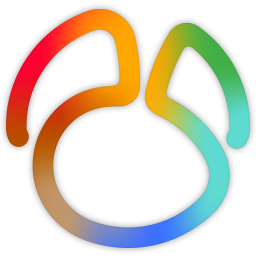
- navicat premium 64位免费版
- 编程软件 | 99.54M
- 2022-02-04 | navicatpremium64位电脑端是个非常实用的数据库管理工具,有了本应用以后,你就能够快速管理多种数据库了,操作简单方便,大大提高你的工作效率!navicatpremium64位最新版介绍本软件是数据库管理工具。将此工具连接数据库,你可以从中看到各种数
-

- ollydbg汉化版
- 编程软件 | 16.95M
- 2022-02-04 | ollydbg官方版是一款很多程序员都在用的反汇编调试工具,这款工具的作用非常大,大部分的操作系统都能够支持,满足了超多用户的需求,并且使用起来非常智能,对需要写代码的朋友来说是不可缺少的一个软件,11ba下载站提供ollydbg下载!ollydbg汉化版介绍
-
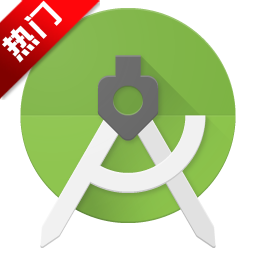
- android studior电脑版
- 编程软件 | 724.22M
- 2022-02-04 | androidstudior电脑版是非常好用的编程类型软件,功能性非常丰富安卓集成开发环境十分强大,还可以有效的提高Android应用编译效率的功能,强大的编辑功能也可以帮助你提高办事效率,有需要的朋友们快进来看看吧!androidstudior软件介绍考虑到
-
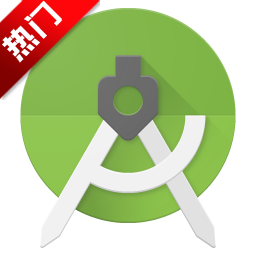
- android studio中文版(安卓集成开发环境)
- 编程软件 | 763.48M
- 2022-02-04 | AndroidStudio是谷歌官方为安卓软件推出的开发软件,软件功能十分强大好用,软件不仅可以视觉导航编辑器,也可以全新代码重构工具,还有更多好用的功能等待着你来体验,有兴趣的用户快来下载吧。androidstudio中文版介绍安卓开发工具AndroidSt
-

- cfree5软件
- 编程软件 | 21.15M
- 2022-02-04 | cfree5官方版适用于c语言的集成开发环境,直接再本站下载安装后,即可使用,软件自带中文,不用担心看不懂啦,并且软件还有综合性很强的开发环境,让你的变成更加的简单!cfree5软件介绍CFree5CJY修正版,此版本解决了win10系统无法编程的问题,集成了
-

- mdb文件软件
- 编程软件 | 356.19KB
- 2022-02-04 | mdb文件编辑器他是非常棒的合成软件,它就可以很大的程度上提高你的办公效率,并且能给你带来很大的方便,特它能满足你的任何需要,有需要的朋友赶快下载试试吧。mdb文件软件介绍合并mdb文件(AccdbMerge)是一款mdb合并工具,可以用于MSaccess,差
-

- postscript软件最新版
- 编程软件 | 412.71KB
- 2022-02-04 | postscript软件是用于影像文字的编程工具,用户可以通过不同的描述方法,来实现多图层的转换。快速解析所有的图像节点,对特定目标实现多级重影。postscript最新版介绍PostScript是一种非常强大的编程语言,直译为后处理脚本。学名是页面描述语言。
-

- 乐高ev3机器人课程软件(ev3 classroom lego education)
- 编程软件 | 258.07M
- 2022-02-04 | 乐高ev3编程软件是为机器人设计的在线编程工具,用户可以通过连接后,在电脑上编程对应的命令,让机器人能自由的进行活动。根据不同的指示来完成目标,提升用户的思维和动手能力。乐高ev3机器人编程自学工具介绍LEGOev3编程软件是乐高打造的机器人编程软件,让用户可
-
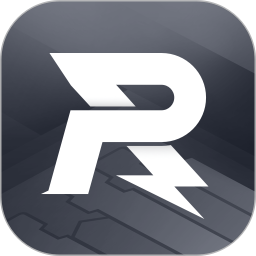
- robomaster机甲大师
- 编程软件 | 52.21MB
- 2022-02-04 | robomaster2021最新版是专为大疆机器人编程教学打造的学习软件,通过此应用,用户可以在手机上完成基础的编程,即使你从没学过也没关系,软件内有大量详细的视频可以学习,每一步操作都很细致,让你更快学会并进行实践。robomaster机甲大师介绍:robo
-

- 信捷plc编程软件
- 编程软件 | 27.22M
- 2022-02-04 | 信捷plc编程软件是一个高效的pcl工具,用户可以使用软件来快速输入所有的指令,并且生成对应的文档和模块。多项命令集合,能完美确保软件运行。信捷plc编程官方版介绍信捷plc编程软件适用于Q、QnU、QS、QnA、AnS、AnA、FX等全系列可编程控制器。支持
-

- passolo汉化软件
- 编程软件 | 8.88M
- 2022-02-04 | passolo它可以很好的汉化你的软件,并且它的功能非常的多也很齐全,可以退满足你的任何需要,并且它的操作简单,你可以很轻松的上手,它运行很稳定,不会出现任何问题,非常的好用。有需要的用户赶快下载试试吧。passolo汉化软件介绍Passolo在线翻译宏是一个
-

- cocos creator win电脑版
- 编程软件 | 88.98M
- 2022-02-04 | cocoscreator是一款开源游戏编写软件。它是将游戏内容为核心,为游戏开发者提供最专业的游戏开发,有了它就能够一次性完成从游戏设计,到发布的所有步骤,能够帮助开发者省去不少时间,将有限的时间放在更需要设计开发的地方。觉得有需要的朋友们可以来11ba下载站